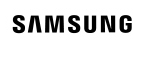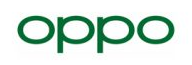Win7如何更改软件图标?
方法步骤
方法一、系统已有图标更换
1、如果想把某一个程序的图标修改为系统默认的图标,可采取以下做法,例如你想把一个美图秀秀的图标改为一台电脑的图像;
2、右键程序图标,选属性;
3、在属性对话框选“更改图标”;
4、默认可更改的图标太少,点浏览;
5、这时候我们会进入选择界面,点击任意一个快捷方式程序图标,下面以“360杀毒”的快捷方式为例,双击它;
6、会弹出报错对话框,不管它,点确定;
7、接着会弹出一个Windows自带图标的界面,我们可以在这里找到希望替代的图标,单击选中点确定;
8、之后回到属性界面,点击应用,然后再点确定,即可把图标修改为我们选中的图标。
方法二、其他图标更换
1、如果想换别的图标,首先我们要有可以替代的图标文件,一般以.ICO结尾。大家可以自己下载,也可以在网上制作,下面我以photoshop制作为例;
2、打开Photoshop,制作出你要的图标,这里以文字为例,图像尺寸设置为100*100,如果希望用别的图像,可以使用截图功能把别的图像剪切到新建的空白文件中,调整好大小,之后记得合并图层;
3、在保存的时候另存为“ICO”文件;
4、之后重复“系统已有图标替换”的步骤1-4,在选择替代图标的时候选择刚刚制作的ico文件;
5、选择后点确定;
6、最后点应用,再点确定,即可修改为新制作的图标。

win7图标怎么变小?
使win7桌面图标变小的最简单的方法,是使用鼠标左键单击选中桌面上任意一个图标,再按住键盘上Ctrl键的同时,滚动鼠标滚轮,就可以任意控制桌面上图标的大小了。这样,会看到向上转的时候桌面图标变大,相反,向下转的时候桌面图标变小。
win7图标变小的方法二,如果你的鼠标没有转轮的话,可以鼠标右键单击桌面,选择查看,这样在弹出的下一级菜单中就有大图标、中等图标、小图标3种图标大小可供选择。然后,单击选中所需要的图标大小即可,不过这样只能将图标调整为三种固定的大小。方法三稍微麻烦一点点,需要修改一下分辨率。首先右键单击桌面,选择个性化,在出来的个性化窗口中点一下左边的显示,然后在点击显示后出现的窗口选择较小即可。
方法四,是可以通过修改屏幕分辨率来使win7桌面图标变小或者变大,右键在桌面空白处点一下,选择屏幕分辨率。会出现更改 显示器 外观窗口,点一下下面的分辨率,可以拖动横条来修改屏幕分辨率,选择合适的分辨率,最后点击应用确定即可。对于上述四种方法,一般前三种就能帮助大家使win7桌面图标变小了,还是尽量不要使用第四种方法来使桌面图标变小为好。这是因为改大了分辨率,会使图标变小,但是随着分辨率桌面或视频会显得模糊。